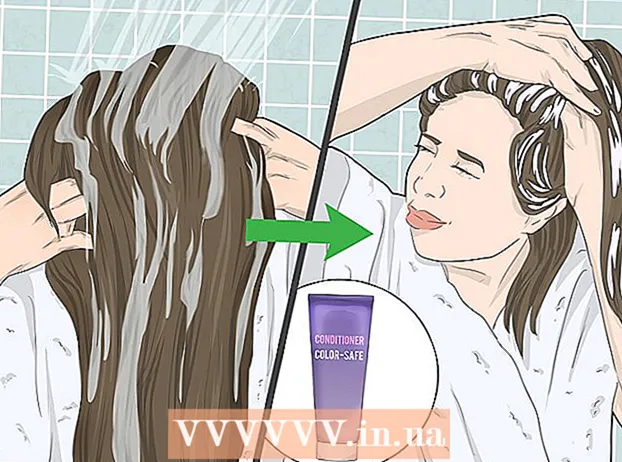Autorius:
Charles Brown
Kūrybos Data:
1 Vasario Mėn 2021
Atnaujinimo Data:
1 Liepos Mėn 2024
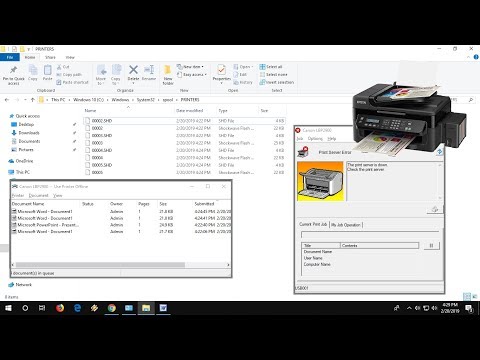
Turinys
- Žengti
- 1 metodas iš 3: naudokite komandų eilutę
- 2 metodas iš 3: Administravimo įrankių naudojimas
- 3 metodas iš 3: Užduočių tvarkyklės naudojimas
- Įspėjimai
Spausdintuvai gali būti sudėtingi naudoti įrenginiai. Šis straipsnis yra apie vieną iš dažniausiai pasitaikančių spausdintuvo problemų: eilę (spausdinimo tarnybą) arba riestį. Spooling, akronimas Vienalaikės periferinės operacijos internetu, yra terminas, skirtas spausdinimo užduotims įrašyti į eilę jūsų kompiuteryje. Kartkartėmis turite sustabdyti šią sistemą, kad eilė negalėtų duoti komandos spausdintuvui išspausdinti dokumentą, kurio nenorite spausdinti. Tam tikru momentu netyčia duosite spausdinimo užduotį, prieš atjungdami spausdintuvą, greitai atjungėte spausdintuvą, kad tik vėl prisijungęs pamatytumėte, jog spausdintuvas vis tiek nori tęsti dokumentą, kurio nenorėjote spausdinti.
Žengti
1 metodas iš 3: naudokite komandų eilutę
 Atidarykite meniu Pradėti. Meniu Pradėti galite atidaryti paspausdami klaviatūros „Windows“ klavišą arba spustelėdami piktogramą Pradėti ekrano apačioje kairėje.
Atidarykite meniu Pradėti. Meniu Pradėti galite atidaryti paspausdami klaviatūros „Windows“ klavišą arba spustelėdami piktogramą Pradėti ekrano apačioje kairėje.  Įveskite cmd. Meniu Pradėti įveskite cmd, komandinės eilutės kodas. Programų sąraše turėtumėte pamatyti „Komandinė eilutė“.
Įveskite cmd. Meniu Pradėti įveskite cmd, komandinės eilutės kodas. Programų sąraše turėtumėte pamatyti „Komandinė eilutė“.  Atidarykite komandų eilutę kaip administratorius. Dešiniuoju pelės mygtuku spustelėkite „Komandinė eilutė“ ir pasirinkite Vykdyti kaip administratorių iš išskleidžiamojo meniu. spustelėkite Taip įspėjimo lange.
Atidarykite komandų eilutę kaip administratorius. Dešiniuoju pelės mygtuku spustelėkite „Komandinė eilutė“ ir pasirinkite Vykdyti kaip administratorių iš išskleidžiamojo meniu. spustelėkite Taip įspėjimo lange. - Komandų eilutė suteikia jums galimybę paleisti teksto komandas. Šias komandas taip pat dažnai galima atlikti naudojant grafinę sąsają, klaviatūrą ir pelę, tačiau kartais galite sutaupyti laiko naudodami komandų eilutę.
 Įveskite „net stop spooler“. Tipas tiesiog sustabdykite ritę komandinėje eilutėje, tada paspauskite ↵ Įveskite. Pamatysite eilutę su tekstu: „Spooler“ paslauga buvo nutraukta. Po kurio laiko ir jei tai bus padaryta sėkmingai, pamatysite: „Print Spooler“ paslauga sustabdyta.
Įveskite „net stop spooler“. Tipas tiesiog sustabdykite ritę komandinėje eilutėje, tada paspauskite ↵ Įveskite. Pamatysite eilutę su tekstu: „Spooler“ paslauga buvo nutraukta. Po kurio laiko ir jei tai bus padaryta sėkmingai, pamatysite: „Print Spooler“ paslauga sustabdyta.  Ištrinkite spausdinimo užduotis. Norint, kad spausdintuvas nebeturėtų spausdinti dokumentų iš naujo paleidęs ritinį, turėsite atšaukti visas atidarytas spausdinimo užduotis. „Windows Explorer“ adreso lauke įveskite C: Windows system32 spool PRINTERS ir paspauskite ↵ Įveskite. Dialogo lange jūsų gali būti paprašyta tęsti administratoriaus pareigas. spustelėkite Eik kai bus paraginta.
Ištrinkite spausdinimo užduotis. Norint, kad spausdintuvas nebeturėtų spausdinti dokumentų iš naujo paleidęs ritinį, turėsite atšaukti visas atidarytas spausdinimo užduotis. „Windows Explorer“ adreso lauke įveskite C: Windows system32 spool PRINTERS ir paspauskite ↵ Įveskite. Dialogo lange jūsų gali būti paprašyta tęsti administratoriaus pareigas. spustelėkite Eik kai bus paraginta. - Neištrinkite aplanko PRINTERS, tik jame esančius elementus.
 Iš naujo paleiskite spausdinimo paslaugą. Kad ateityje sistema taip pat spausdintų dokumentus, turėsite iš naujo paleisti spausdinimo paslaugą. Tipas tiesiog pradėkite ritę komandų eilutėje ir paspauskite ↵ Įveskite. Jei pavyko, matai Paleista „Print Spooler“ paslauga.
Iš naujo paleiskite spausdinimo paslaugą. Kad ateityje sistema taip pat spausdintų dokumentus, turėsite iš naujo paleisti spausdinimo paslaugą. Tipas tiesiog pradėkite ritę komandų eilutėje ir paspauskite ↵ Įveskite. Jei pavyko, matai Paleista „Print Spooler“ paslauga.  Uždarykite komandų langą. Dabar spausdinimo tarnyba turėtų būti uždaryta, o spausdintuvas nebespausdins eilėje esančių dokumentų. Dabar galite uždaryti komandų langą.
Uždarykite komandų langą. Dabar spausdinimo tarnyba turėtų būti uždaryta, o spausdintuvas nebespausdins eilėje esančių dokumentų. Dabar galite uždaryti komandų langą.
2 metodas iš 3: Administravimo įrankių naudojimas
 Pristabdykite spausdinimą. Jei įmanoma, pristabdžius spausdinimą, laikinai sustabdoma eilė, suteikiant laiko atšaukti visas eilės užduotis.
Pristabdykite spausdinimą. Jei įmanoma, pristabdžius spausdinimą, laikinai sustabdoma eilė, suteikiant laiko atšaukti visas eilės užduotis.  Atidarykite Valdymo skydą. Paspauskite „Windows“ klavišą ir įveskite Kontrolės skydelisir paspauskite ↵ Įveskite.
Atidarykite Valdymo skydą. Paspauskite „Windows“ klavišą ir įveskite Kontrolės skydelisir paspauskite ↵ Įveskite.  Suraskite ir dukart spustelėkite „Administravimo įrankiai“. Valdymo skydelyje turėtų būti įrašas Sistemos valdymas privalo būti. Ši parinktis leidžia pakeisti sistemos nuostatas ir nustatymus.
Suraskite ir dukart spustelėkite „Administravimo įrankiai“. Valdymo skydelyje turėtų būti įrašas Sistemos valdymas privalo būti. Ši parinktis leidžia pakeisti sistemos nuostatas ir nustatymus. - Atminkite, kad per daug pakeitimų „Sistemos valdyme“ gali pakenkti jūsų sistemai. Laikykitės jo, kai spausdinimo tarnyba nustos veikti.
 Suraskite ir dukart spustelėkite „Services“. Sistemos administravimo lange pamatysite parinktį Paslaugos. Dukart spustelėkite šią parinktį, jei norite pamatyti savo kompiuteryje esančių aktyvių paslaugų sąrašą.
Suraskite ir dukart spustelėkite „Services“. Sistemos administravimo lange pamatysite parinktį Paslaugos. Dukart spustelėkite šią parinktį, jei norite pamatyti savo kompiuteryje esančių aktyvių paslaugų sąrašą. - Jei negalite rasti šios parinkties, lange „Administravimo įrankiai“ palieskite „s“ klavišą. Kiekvieną kartą paspaudus klavišą „s“, jūs automatiškai peržiūrėsite visas sąrašo parinktis, kurios prasideda raide „s“.
 Dešiniuoju pelės mygtuku spustelėkite „Print Spooler“ ir pasirinkite Stop. Ieškokite „Services“ lange ir dešiniuoju pelės mygtuku spustelėkite parinktį „Print Spooler“. Išskleidžiamajame meniu pasirinkite parinktį Sustabdyti. Tai sustabdys spausdinimo paslaugą ir panaikins visus spausdintuvo eilėje esančius dokumentus.
Dešiniuoju pelės mygtuku spustelėkite „Print Spooler“ ir pasirinkite Stop. Ieškokite „Services“ lange ir dešiniuoju pelės mygtuku spustelėkite parinktį „Print Spooler“. Išskleidžiamajame meniu pasirinkite parinktį Sustabdyti. Tai sustabdys spausdinimo paslaugą ir panaikins visus spausdintuvo eilėje esančius dokumentus. - Ar galite naudoti „Print Spooler“bakstelėkite klavišą „p“, kad galėtumėte peržiūrėti visas sąrašo parinktis, prasidedančias raide „p“.
 Ištrinkite spausdinimo užduotis. Norėdami iš naujo paleisti spausdinimo paslaugą, spausdintuvas negalės toliau spausdinti dokumentų, turėsite atšaukti laukiančias spausdinimo užduotis. „Windows Explorer“ adreso lauke įveskite C: Windows system32 spool PRINTERS ir paspauskite ↵ Įveskite. Dialogo lange jūsų gali būti paprašyta tęsti administratoriaus pareigas. spustelėkite Eik kai bus paraginta.
Ištrinkite spausdinimo užduotis. Norėdami iš naujo paleisti spausdinimo paslaugą, spausdintuvas negalės toliau spausdinti dokumentų, turėsite atšaukti laukiančias spausdinimo užduotis. „Windows Explorer“ adreso lauke įveskite C: Windows system32 spool PRINTERS ir paspauskite ↵ Įveskite. Dialogo lange jūsų gali būti paprašyta tęsti administratoriaus pareigas. spustelėkite Eik kai bus paraginta. - Neištrinkite aplanko PRINTERS, tik jame esančius elementus.
 Iš naujo paleiskite spausdinimo paslaugą. Dešiniuoju pelės mygtuku spustelėkite tą pačią parinktį „Print Spooler“ ir spustelėkite Pradėti. Dabar jūsų spausdintuvas turėtų vėl priimti naujas spausdinimo užduotis.
Iš naujo paleiskite spausdinimo paslaugą. Dešiniuoju pelės mygtuku spustelėkite tą pačią parinktį „Print Spooler“ ir spustelėkite Pradėti. Dabar jūsų spausdintuvas turėtų vėl priimti naujas spausdinimo užduotis.
3 metodas iš 3: Užduočių tvarkyklės naudojimas
 Atidarykite „Task Manager“. Paspauskite „Ctrl“ + Alt + Ištrinti, tada - „Task Manager“.
Atidarykite „Task Manager“. Paspauskite „Ctrl“ + Alt + Ištrinti, tada - „Task Manager“.  Spustelėkite skirtuką Paslaugos. Lange Užduočių tvarkyklė spustelėkite skirtuką Paslaugos pagrindiniame meniu. Jums bus pateiktas visų šiuo metu jūsų kompiuteryje veikiančių paslaugų sąrašas.
Spustelėkite skirtuką Paslaugos. Lange Užduočių tvarkyklė spustelėkite skirtuką Paslaugos pagrindiniame meniu. Jums bus pateiktas visų šiuo metu jūsų kompiuteryje veikiančių paslaugų sąrašas.  Sustabdykite spausdinimo paslaugą. Ieškokite „Spooler“paslaugą, dešiniuoju pelės mygtuku spustelėkite ją ir pasirinkite Sustabdyti iš išskleidžiamojo meniu.
Sustabdykite spausdinimo paslaugą. Ieškokite „Spooler“paslaugą, dešiniuoju pelės mygtuku spustelėkite ją ir pasirinkite Sustabdyti iš išskleidžiamojo meniu. - Jei negalite rasti „Spooler“ paslaugos, bakstelėkite klavišą „s“, kad peržiūrėtumėte visus sąrašo elementus, prasidedančius raide „s“.
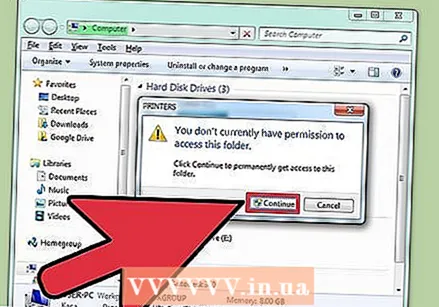 Ištrinkite spausdinimo užduotis. Norėdami iš naujo paleisti spausdinimo paslaugą, spausdintuvas netrukdys spausdinti dokumentų, turėsite atšaukti laukiančias spausdinimo užduotis. „Windows Explorer“ adreso lauke įveskite C: Windows system32 spool PRINTERS ir paspauskite ↵ Įveskite. Dialogo lange jūsų gali būti paprašyta tęsti administratoriaus pareigas. spustelėkite Eik kai bus paraginta.
Ištrinkite spausdinimo užduotis. Norėdami iš naujo paleisti spausdinimo paslaugą, spausdintuvas netrukdys spausdinti dokumentų, turėsite atšaukti laukiančias spausdinimo užduotis. „Windows Explorer“ adreso lauke įveskite C: Windows system32 spool PRINTERS ir paspauskite ↵ Įveskite. Dialogo lange jūsų gali būti paprašyta tęsti administratoriaus pareigas. spustelėkite Eik kai bus paraginta. - Neištrinkite aplanko PRINTERS, tik jame esančius elementus.
 Paleiskite iš naujo ritinį. Dešiniuoju pelės mygtuku spustelėkite parinktį „Spooler“ iš „Task Manager“ paslaugų sąrašo ir pasirinkite Pradėti iš išskleidžiamojo meniu.
Paleiskite iš naujo ritinį. Dešiniuoju pelės mygtuku spustelėkite parinktį „Spooler“ iš „Task Manager“ paslaugų sąrašo ir pasirinkite Pradėti iš išskleidžiamojo meniu.
Įspėjimai
- Būkite atsargūs, kai išjungiate procesus, nes tai gali tapti nestabili arba pakibti.